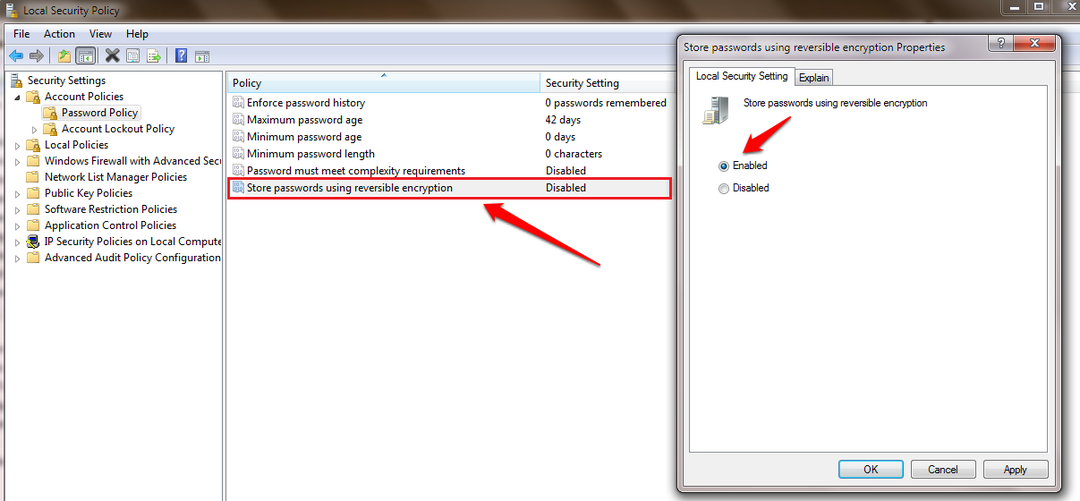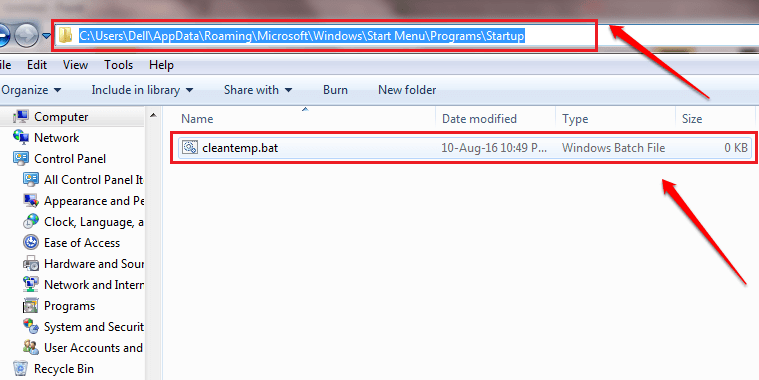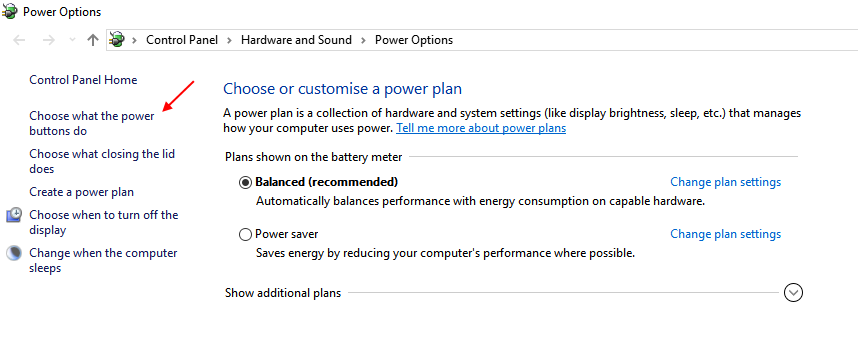- Скачать Restoro PC Repair Tool который поставляется с запатентованными технологиями (патент доступен здесь).
- Нажмите Начать сканирование чтобы найти проблемы с Windows, которые могут вызывать проблемы с ПК.
- Нажмите Починить все для устранения проблем, влияющих на безопасность и производительность вашего компьютера
- Restoro был загружен 0 читатели в этом месяце.
При установке такого приложения, как Microsoft Office, программы Adobe, программы Autodesk и другое программное обеспечение, пользователи сообщали, что столкнулись с ошибкой 1310 при записи в файл. Один пользователь перешел на Сообщество Microsoft форум, чтобы объяснить ситуацию:
Недавно я купил Microsoft Office 2013 plus, но когда я его установил, «Ошибка 1310. Ошибка записи в файл: Путь к файлу. Убедитесь, что у вас есть доступ к этому каталогу ».
Ошибка возникает, если программа не удалена правильно из-за проблем с разрешениями, а также из-за сбоя установщика Windows.
Если вас также беспокоит эта ошибка, вот несколько советов по устранению неполадок, которые помогут вам устранить ошибку 1310 при записи в файл в Windows.
Как исправить ошибку 1310 при записи в файл?
1. Удалить несколько экземпляров одной и той же программы
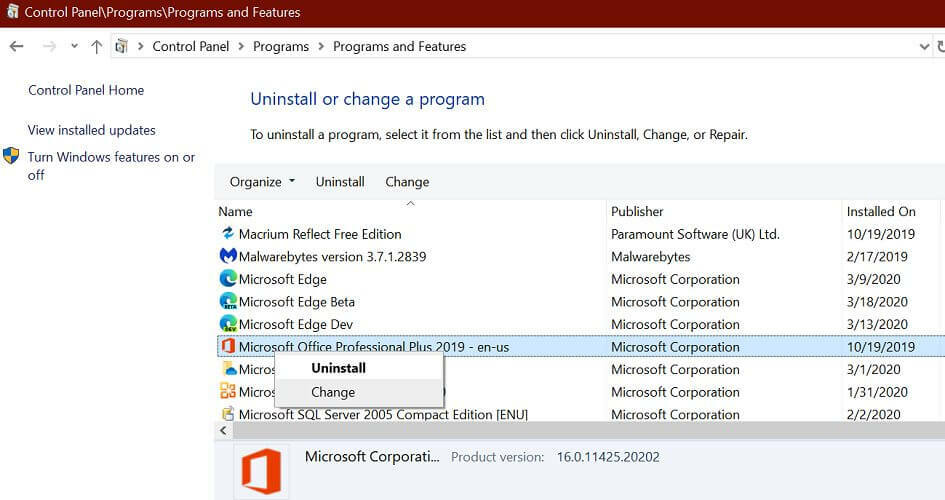
- Наиболее частая причина этой ошибки связана с тем, что установлено несколько экземпляров одной и той же программы.
- Если ошибка возникает при установке Microsoft Office, проверьте, установлена ли в вашей системе его пробная версия по умолчанию.
- Нажмите Клавиша Windows + R, чтобы открыть Run.
- Тип контроль и нажмите ОК.
- Перейти к Pпрограммы> Программы и компоненты.
- Просмотрите список установленных приложений и удалите существующую установку приложения, которое вы пытаетесь установить.
Также возможно, что у вас есть файлы, оставшиеся от более старой установки, что может помешать программе установки скопировать файлы. После удаления программы используйте rинструменты чистки egistry чтобы очистить все следы удаленного приложения.
2. Повторно зарегистрируйте установщик Windows
![[Решено] Ошибка Windows 1310: ошибка записи в файл](/f/0ace374c4a53a8cc27354c76e59e8e62.jpg)
- Нажмите Клавиша Windows + R, чтобы открыть Run.
- Введите следующее и нажмите ОК. Эта команда отменяет регистрацию службы установщика Windows.
msiexec / отменить регистрацию - Нажмите Клавиша Windows + R, чтобы снова открыть Run.
- Введите следующее и нажмите ОК. Эта команда повторно зарегистрирует процесс.
msiexec / regserver - После этого перезагрузите компьютер.
- Попробуйте установить программу, которая вызвала ошибку, и проверьте, есть ли улучшения.
3. Изменить разрешение папки
![[Решено] Ошибка Windows 1310: ошибка записи в файл](/f/2229fb757104a309512e32fe6b06844d.png)
Примечание: Эти шаги показывают, как изменить права доступа к папке для установки Microsoft Office. Перед внесением изменений убедитесь, что вы выбрали правильную папку для своей программы.
- Откройте проводник и перейдите в следующее место:
C: / Файлы программ (x86) - Щелкните правой кнопкой мыши Microsoft Office папку и выберите Характеристики.
- В меню "Свойства" откройте Безопасность таб.
- Щелкните значок Редактировать кнопка.
- В новом диалоговом окне выберите Группа администраторов.
- Проверить Позволять коробка для Полный контроль.
- Нажмите Применить> ОК чтобы сохранить изменения.
- Перезагрузите компьютер и проверьте, нет ли улучшений.
Ошибка 1310 при записи в файл может возникать по нескольким причинам, включая несколько экземпляров одной и той же программы, разрешения, а также проблемы с установщиком Windows.
Следуйте всем инструкциям и сообщите нам, какой метод помог вам решить проблему, в комментариях.
 По-прежнему возникают проблемы?Исправьте их с помощью этого инструмента:
По-прежнему возникают проблемы?Исправьте их с помощью этого инструмента:
- Загрузите этот инструмент для ремонта ПК получил рейтинг "Отлично" на TrustPilot.com (загрузка начинается на этой странице).
- Нажмите Начать сканирование чтобы найти проблемы с Windows, которые могут вызывать проблемы с ПК.
- Нажмите Починить все исправить проблемы с запатентованными технологиями (Эксклюзивная скидка для наших читателей).
Restoro был загружен 0 читатели в этом месяце.